如何开启iPhone手机 电量不足语音提醒(功能充电提示音怎么设置)
苹果手机怎样开启“电量不足语音提醒”功能?有时候我们忙起来,就可能忘记给自己的苹果手机充电,用着用着手机很快就没电了,尤其是在玩游戏看电影的时候,突然手机没电,那就真的很恼火了。
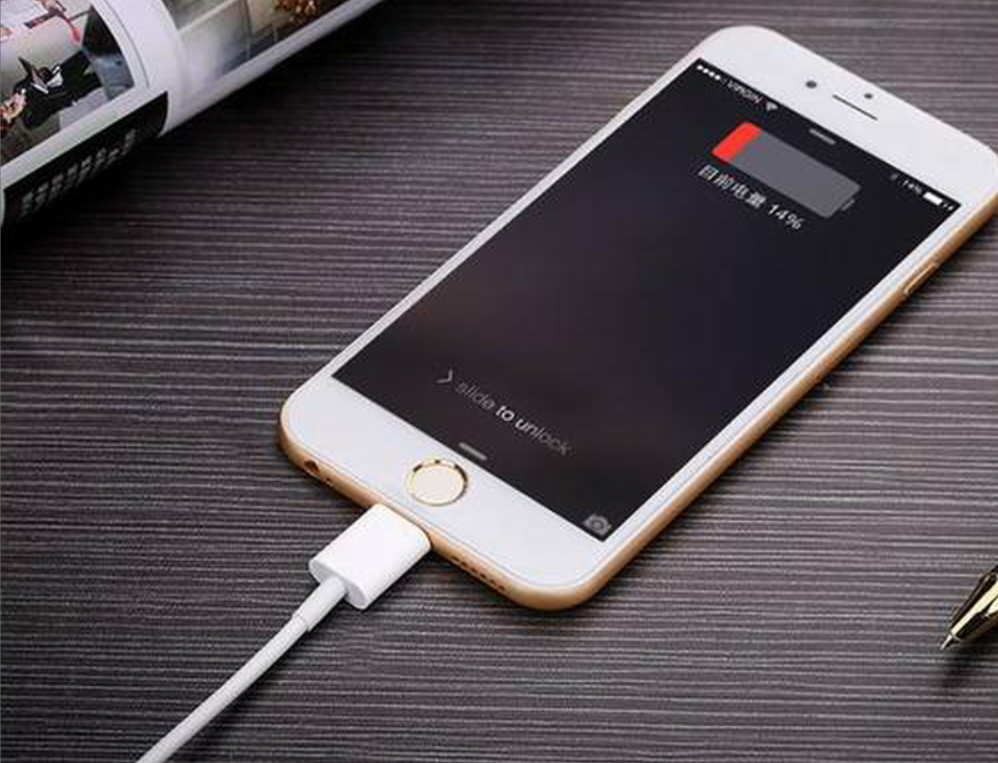
其实,苹果手机早就提供了一个“电量不足语音提醒”的功能,我们只需要简单设置一下,就可以在手机电量不足百分之多少的时候,语音提醒我们及时充电。赶紧随我一起来看看吧。
首先,我们在自己的苹果手机上打开“快捷指令”app,进入到快捷指令界面(如下图)。
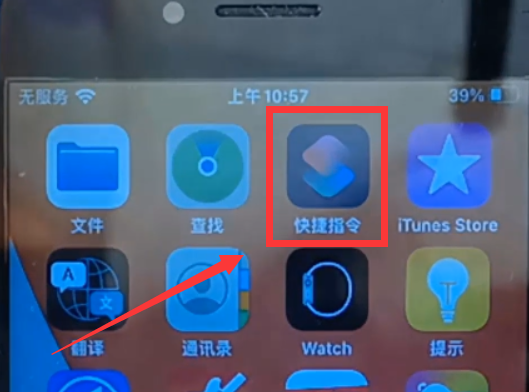
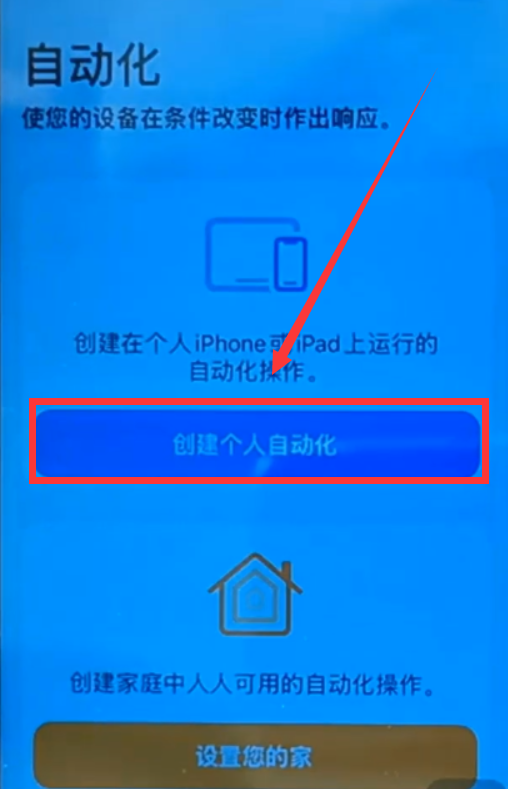
然后点击“创建个人自动化”按钮(如上图标红处),就会进入“新自动化”界面(如下图)。
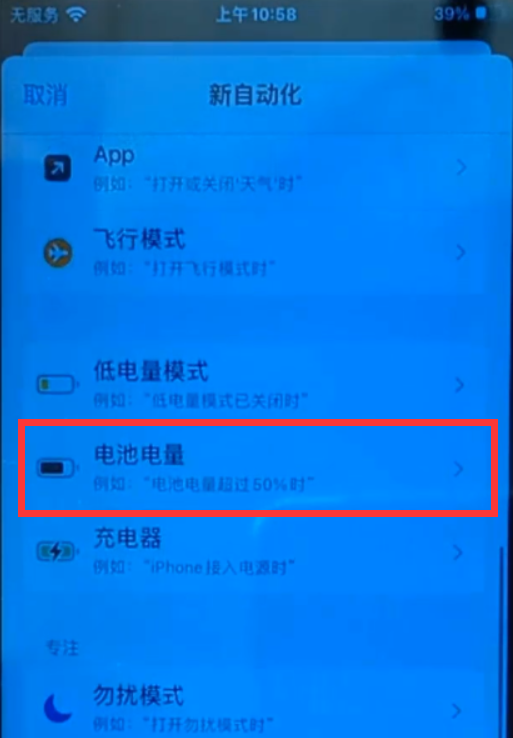
然后向下拉,找到“电池电量”选项,点击进去。
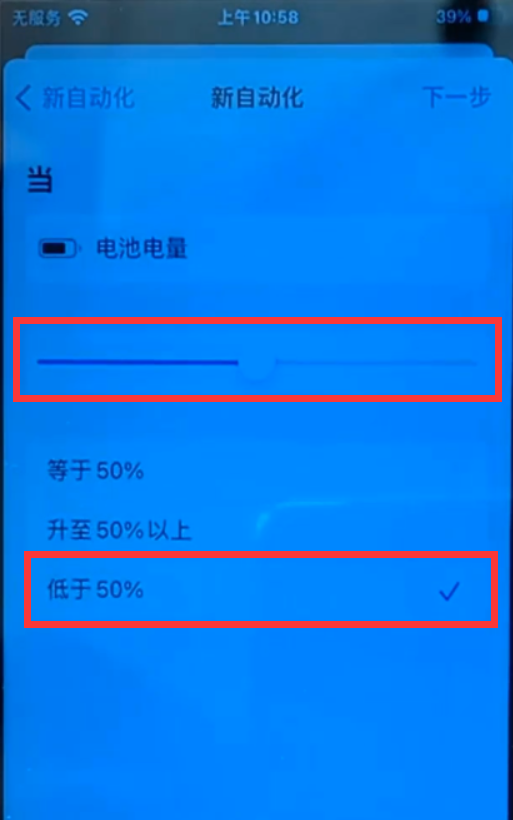
在“电池电量”界面,我们可以看到,默认是电量不足50%时,就语音提醒。选择“低于50%”,然后拖拽上方的百分比到自己想要的百分比,如:35%(如下图,当电量不足35%时就语音提醒)。
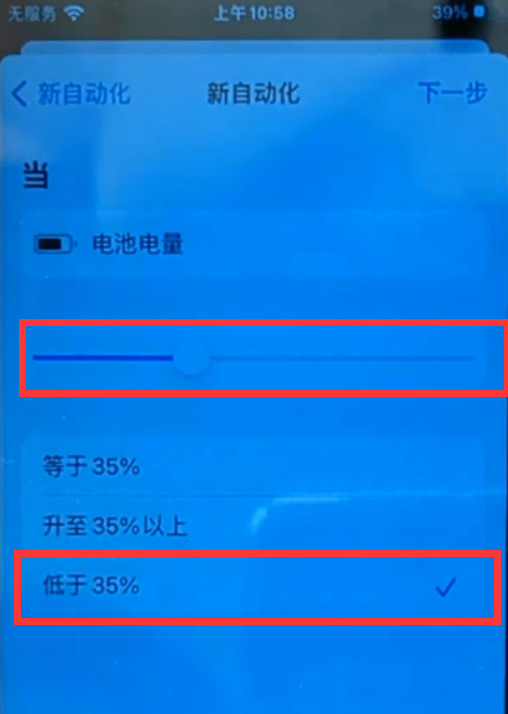
然后点击右上角的“下一步”,进入“操作”界面(如下图)。
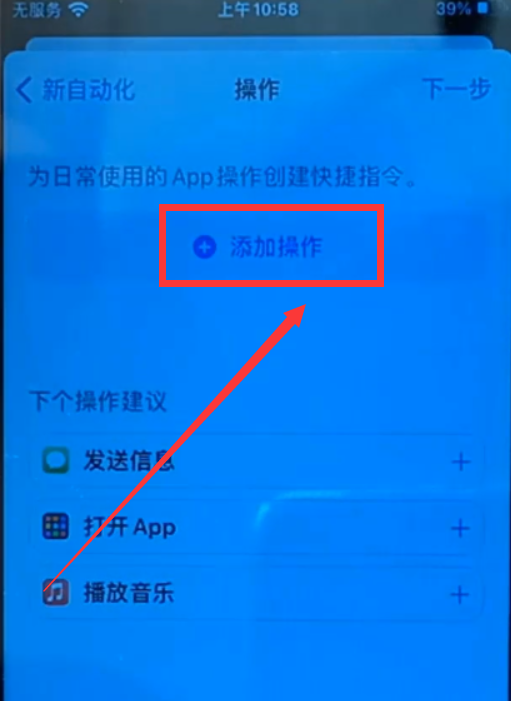
点击“添加操作”按钮,然后在搜索框中输入“朗读文本”4个字。
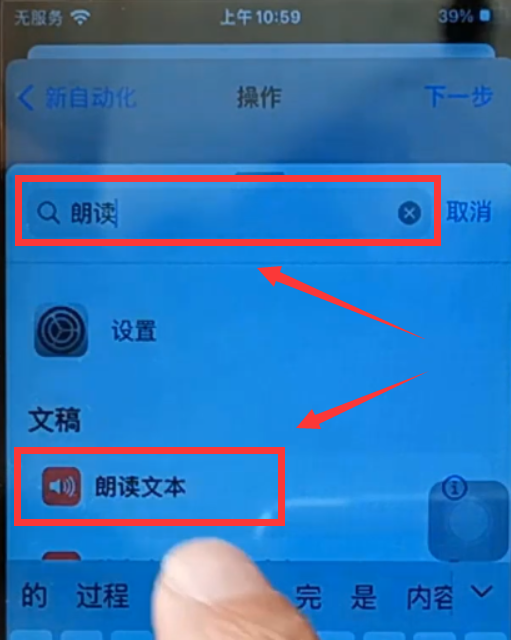
这时下方会显示一个“朗读文本”的选项(如上图),点击它,就会进入下一个界面(如下图)。
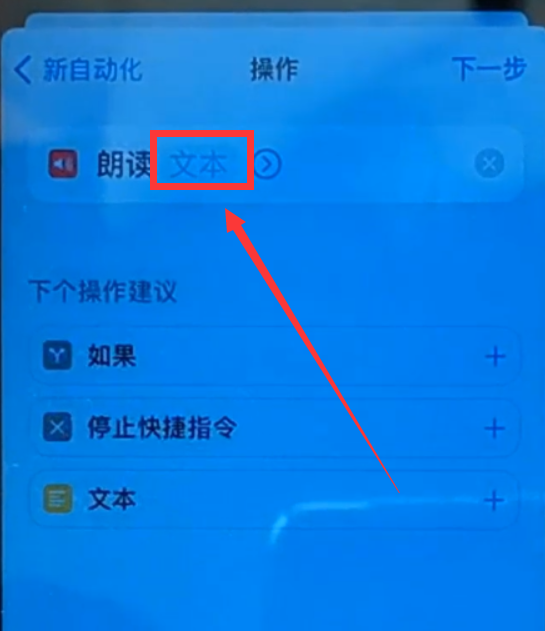
点击“朗读”右侧的输入框(如上图标红处),输入电量不足时的语音提醒文本内容(如下图)。
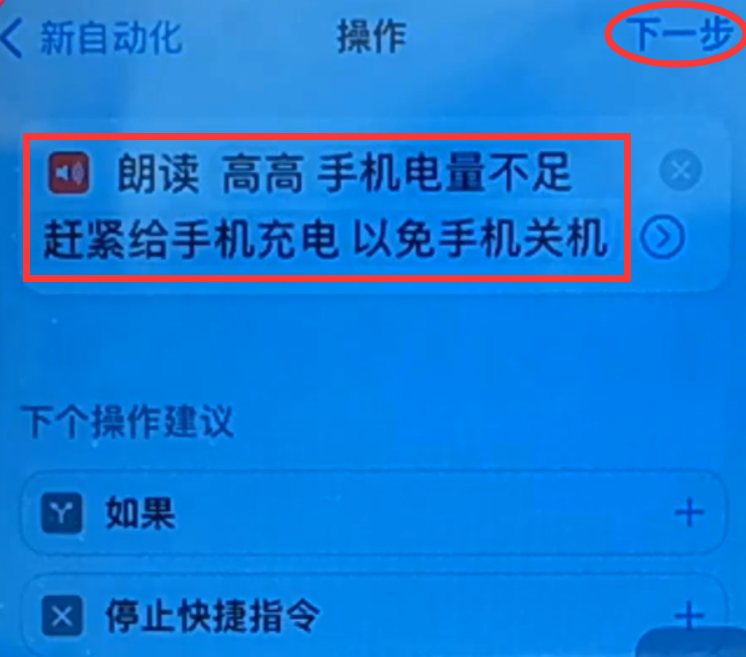
填写完成后,再点击右上角的“下一步”,就会显示“新自动化”任务的内容结构:当电池电量低于35%时,手机就会自动执行“朗读文本”功能——语音朗读上面输入的提醒文本内容。
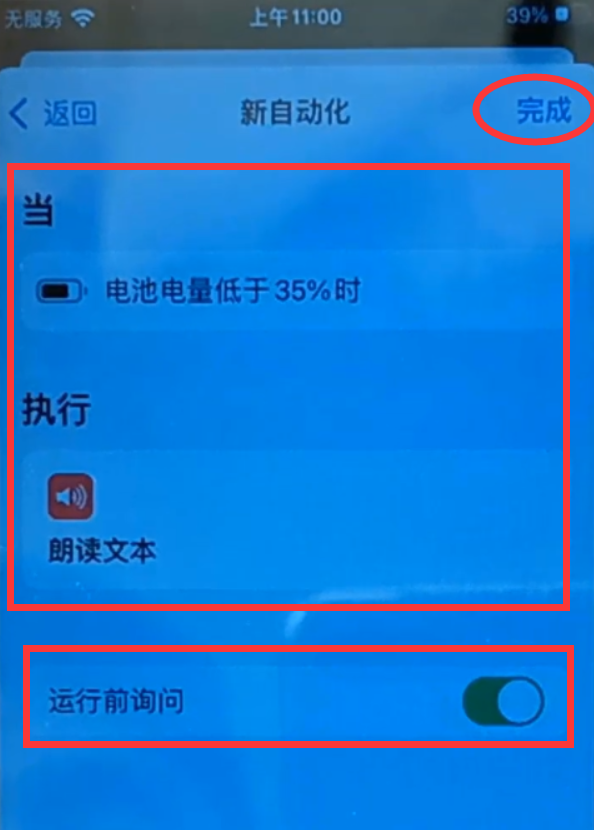
然后把这个界面的“运行前询问”右侧的开关,给它关掉,变成灰色,这样,在执行这个自动化任务时,就不会询问我们“要不要执行”。然后点击右上角的“完成”按钮,我们就完成了这个“快捷指令”的创建(如下图所示)。
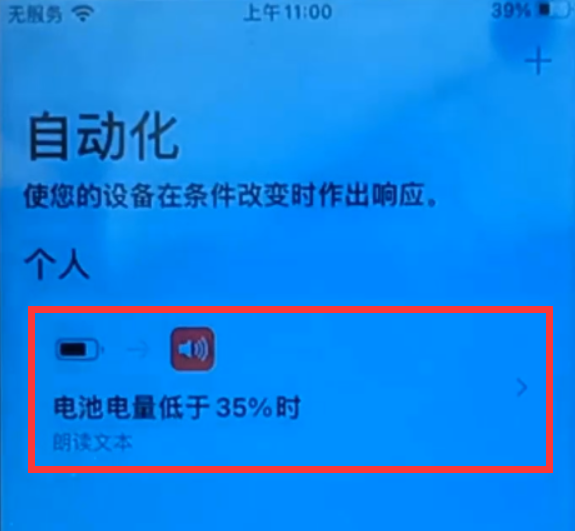
这样设置好以后,当我们的苹果手机的电量低于35%的时候,就会自动语音提醒我们,赶紧充电。这样可以有效避免手机突然没电的尴尬。





